Ada yang punya Sony Ericsson K800? Belum pernah mencobanya untuk digunakan sebagai modem? Kalo belum, berikut informasi penggunaan modem ponsel SE K800. Peralatan lain yang saya gunakan adalah kabel data DCU-60, sedangkan SE PC Suite yang saya pakai adalah versi 6.009.00.
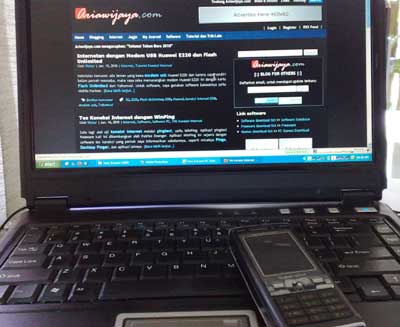

Setelah semua peralatan siap, dan SE PC Suite telah terinstall di laptop, saya hubungkan SE K800 dengan laptop (OS Windows XP SP3), dan otomatis PC Suite mendetek ponsel SE K800 ini. Selanjutnya masuk ke menu Tools kemudian pilih Internet Connection.
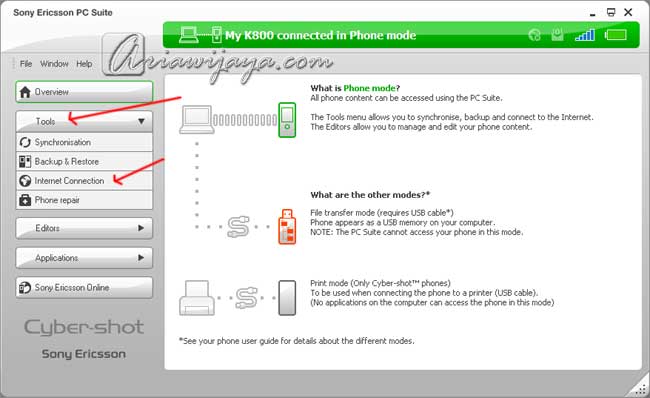
Di sini saya buat seting manual sesuai parameter koneksi dari kartu yang saya gunakan, yaitu Flash Unlimited. Untuk memulai seting koneksi, saya klik Manage your connection untuk masuk ke menu seting koneksi. Kemudian klik ikon Add new Connection.
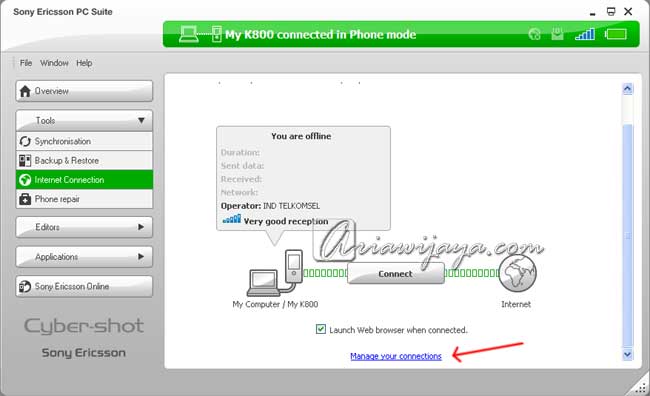
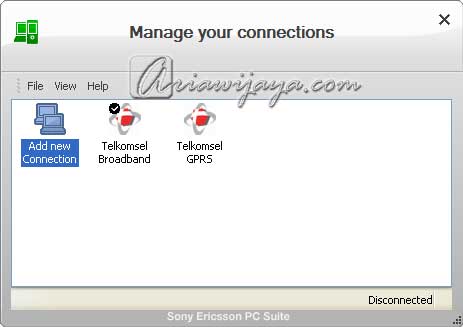
Kita ikuti wizard yang telah disediakan, pertama kita namai koneksi yang akan kita buat (dalam contoh saya beri nama Flash Unlimited), untuk Country/region: Indonesia, Service provider: Telkomsel. Berikutnya kita pilih jaringan yang ingin kita gunakan (karena saya akan menggunakan jaringan 3G, maka saya pilih UMTS), jangan lupa untuk mencentang I want to define my Internet connection settings manually (untuk memasukkan username, password, dan APN sesuai dengan kartunya).
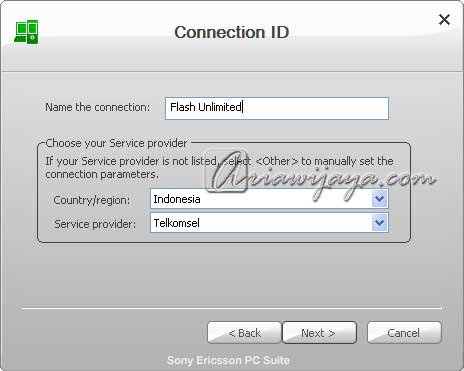
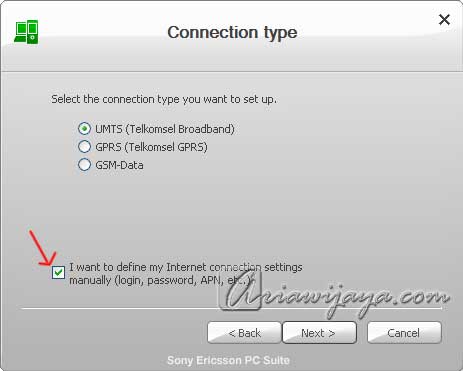
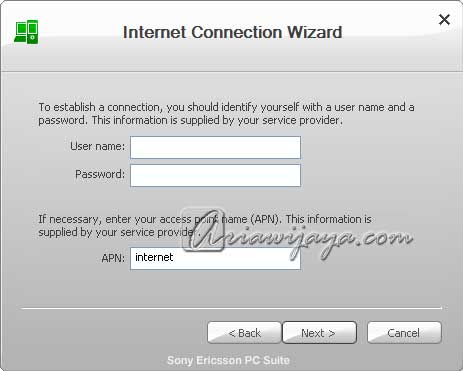
Setelah username, password, dan APN kita isikan, selanjutnya kita ikuti proses wizard sesuai dengan default yang ada, yaitu Context ID, PDP Type, IP Address, DNS Address (jika kita ingin menggunakan OpenDNS, atau DNS Google, silakan ganti pada panel DNS Address). Terakhir, pada bagian Fall-back connection, silakan pilih No (tidak membuat seting koneksi cadangan), atau Yes (jika ingin membuat seting koneksi cadangan). Sampai di sini proses seting koneksi selesai.
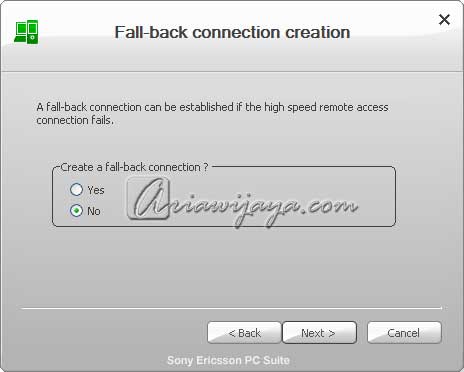
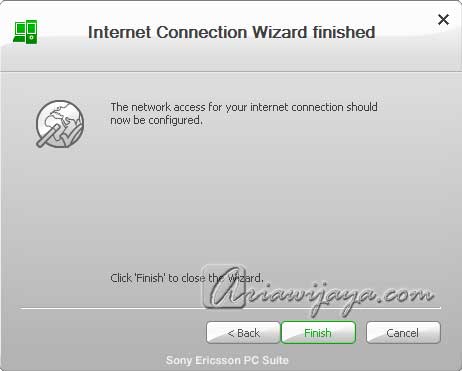
Untuk memulai koneksi kita bisa mengklik kanan koneksi yang kita buat tadi dan memilih Connect. Jika kita ingin seting ini sebagai seting default, silakan pilih Set as default connection.
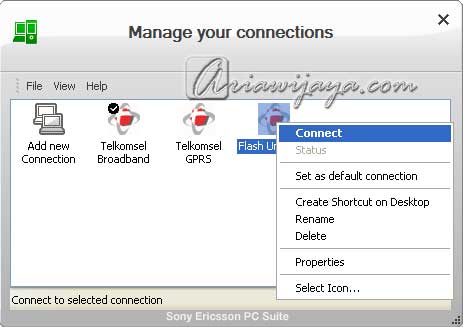
Setelah koneksi internet terhubung dan berjalan baik, maka pada panel SE PC Suite akan terlihat informasi koneksi yang sedang berjalan.

Seperti biasa, saya mencoba melakukan tes koneksi internet menggunakan Speedtest.net dan Pingtest.net. Dari Speedtest.net didapat hasil download sebesar 14 Kbps dan upload sebesar 16 Kbps (masih dibawah kecepatan modem Huawei E220 yang saya coba sebelumnya). Untuk Pingtest.net sendiri didapatkan nilai D, dengan Packet Loss: 0%, Ping: 254 ms, dan Jitter: 13 ms (nilai ini juga dibawah modem usb Huawei E220).
0 comments:
Post a Comment